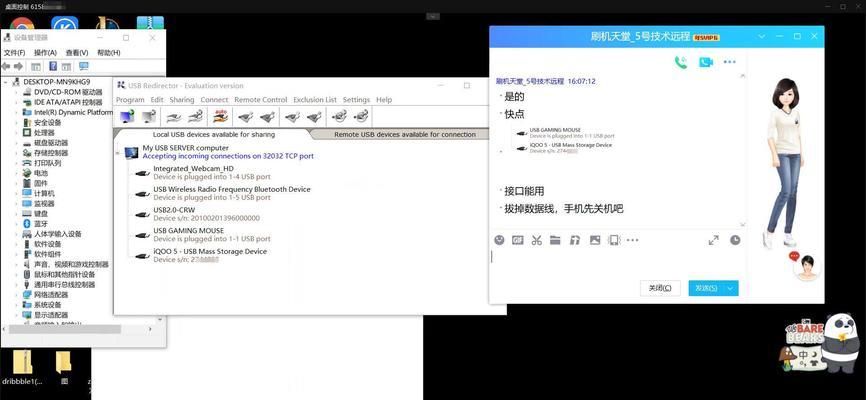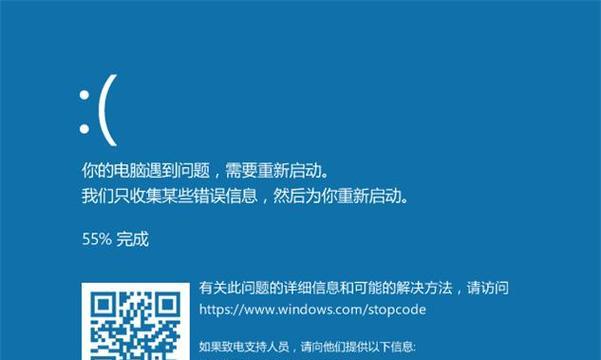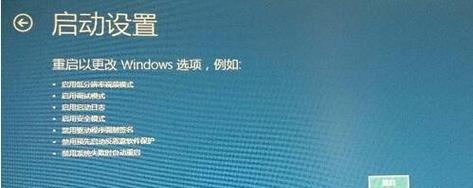随着电脑在我们日常生活中的普及和重要性的提升,我们越来越依赖于电脑来完成各种任务。然而,有时我们可能会遇到电脑无法开机的问题,这给我们带来了不便和困扰。本文将介绍一些常见的电脑无法开机的原因以及解决办法,帮助读者快速解决此类问题。

硬件故障:主板损坏
当电脑无法开机时,首先要检查的就是主板是否损坏。可以通过排除其他硬件故障,比如电源、内存条等,来确定是否是主板出了问题。如果主板确实损坏,建议将其更换,并寻求专业技术人员的帮助。
硬件故障:电源问题
电脑无法开机的另一个常见原因是电源问题。可能是电源线松动或者电源本身出现故障。首先要检查电源线是否牢固连接在主板上,如果松动,则重新插上。如果仍然无法开机,可以尝试更换电源来解决问题。

硬件故障:内存条故障
内存条故障也是导致电脑无法开机的常见原因之一。可以尝试将内存条取出并重新插入,确保其连接稳固。如果问题依然存在,建议更换新的内存条。
硬件故障:显卡故障
显卡故障也可能导致电脑无法开机。可以尝试将显卡取出并重新插入,确保其连接正常。如果问题依然存在,建议更换新的显卡。
硬件故障:硬盘问题
硬盘问题也是电脑无法开机的常见原因之一。可以通过检查硬盘连接是否松动,或者使用其他电脑连接该硬盘进行检测来确定问题所在。如果硬盘出现损坏,建议更换新的硬盘。

软件故障:操作系统崩溃
操作系统崩溃是导致电脑无法开机的软件故障原因之一。可以尝试进入安全模式或使用系统修复工具进行修复。如果问题依然存在,可能需要重新安装操作系统。
软件故障:启动项冲突
启动项冲突也可能导致电脑无法开机。可以尝试通过进入安全模式禁用一些启动项,然后重新启动电脑。如果问题解决,可以逐个启用启动项找出冲突的原因。
软件故障:病毒感染
病毒感染也会导致电脑无法开机。可以使用杀毒软件进行全面扫描,并清除病毒。如果问题依然存在,可能需要使用专业的病毒清除工具或寻求专业技术人员的帮助。
BIOS设置错误
BIOS设置错误也可能导致电脑无法开机。可以尝试进入BIOS界面,恢复默认设置或者重新配置。如果不确定如何操作,建议咨询厂家或专业技术人员。
电源故障:电源不足
电源不足也是电脑无法开机的常见原因之一。可以尝试拔掉一些不必要的外接设备,或者更换更大功率的电源解决问题。
电源故障:电源线接触不良
电源线接触不良也可能导致电脑无法开机。可以检查电源线的连接是否牢固,并重新插拔几次。如果问题依然存在,可以尝试更换电源线。
电源故障:开关损坏
电源开关损坏也可能导致电脑无法开机。可以尝试用其他方式开启电源,比如使用主板上的开启按钮。如果问题解决,可能需要更换新的电源开关。
硬件故障:显示器问题
显示器问题也会导致电脑无法开机。可以尝试检查显示器是否正常工作,如有需要,可以尝试连接其他显示器进行测试。如果问题依然存在,可能是显卡或其他硬件出现故障。
硬件故障:CPU故障
CPU故障也可能导致电脑无法开机。可以尝试重新插拔CPU并确保其连接稳固。如果问题依然存在,可能需要更换新的CPU。
电脑无法开机是我们使用电脑过程中常见的问题之一,但通过对硬件和软件的仔细排查和处理,我们可以迅速解决这些问题。当遇到无法开机时,可以根据具体情况进行排查,找到问题的所在,并采取相应的解决办法。如果无法自行解决,建议寻求专业技术人员的帮助,以确保电脑能够正常运行。